Loading...
Cookie Settings
Cookies necessary for the correct operation of the site are always enabled.
Other cookies are configurable.
Other cookies are configurable.
Installation
Nous sommes Nebo. Merci de faire partie de notre communauté !
Ce petit appareil vous aidera à rendre l'air visible pour vous et pour tout le monde en même temps.
Nous aimons notre planète.
C'est pourquoi le sac postal que vous avez reçu est fabriqué à partir de déchets plastiques 100 % recyclés. Et la boîte est fabriquée à partir de tourteaux de canne à sucre. Cela signifie que la boîte est compostée avec d'autres produits de compostage et se décompose naturellement. Vous découvrirez peut-être des possibilités de réutilisation pour certains éléments de l'emballage. Par exemple, les grands élastiques remplacent avantageusement le ruban adhésif dans la maison. Un sac à fermeture éclair pour ranger les petits objets et un lien Velcro réutilisable pour organiser les câbles.
Nous aimons notre planète.
C'est pourquoi le sac postal que vous avez reçu est fabriqué à partir de déchets plastiques 100 % recyclés. Et la boîte est fabriquée à partir de tourteaux de canne à sucre. Cela signifie que la boîte est compostée avec d'autres produits de compostage et se décompose naturellement. Vous découvrirez peut-être des possibilités de réutilisation pour certains éléments de l'emballage. Par exemple, les grands élastiques remplacent avantageusement le ruban adhésif dans la maison. Un sac à fermeture éclair pour ranger les petits objets et un lien Velcro réutilisable pour organiser les câbles.
Le capteur Nebo peut être différent de celui présenté dans la vidéo.
Pour commencer
Télécharger l'application Nebo
A noter
Les réglages d'usine du capteur activent la fonction d'extinction de l'écran dans des conditions de faible luminosité. Vous pouvez désactiver cette fonction dans les réglages après avoir activé le capteur. Effectuez la première installation dans une pièce bien éclairée.
Le capteur Nebo ne fonctionne que sur un réseau 2.4GHz avec un mot de passe.
Si le réseau Wifi comporte une étape de connexion/confirmation (appelée portail captif) en plus du mot de passe Wifi, le capteur ne pourra pas s'enregistrer via ce réseau Wifi.
Si le réseau Wifi comporte une étape de connexion/confirmation (appelée portail captif) en plus du mot de passe Wifi, le capteur ne pourra pas s'enregistrer via ce réseau Wifi.
Connexion
Retirez le film protecteur et connectez le capteur à l'alimentation électrique à l'aide du kit fourni dans la boîte.
Tout d'abord, vous devez disposer d'une connexion Internet active,
un réseau Wi-Fi 2,4 GHz auquel votre capteur sera connecté.
L'installation du capteur peut se faire en 4 minutes environ à l'aide de l'application Nebo - téléchargez-la sur votre téléphone.
un réseau Wi-Fi 2,4 GHz auquel votre capteur sera connecté.
L'installation du capteur peut se faire en 4 minutes environ à l'aide de l'application Nebo - téléchargez-la sur votre téléphone.

ATTENTION
Un code PIN à 6 chiffres s'affiche sur l'écran lorsque le capteur est mis en marche. Notez ou mémorisez le code PIN, vous en aurez besoin lors de l'activation du capteur.
Un code PIN à 6 chiffres s'affiche sur l'écran lorsque le capteur est mis en marche. Notez ou mémorisez le code PIN, vous en aurez besoin lors de l'activation du capteur.

L'image montre un exemple d'affichage du code PIN.
Avant de commencer le processus d'installation, assurez-vous que NeboAir est proche de votre appareil mobile afin d'éviter les problèmes de connexion Bluetooth.
Assurez-vous que votre appareil mobile dispose d'un accès à Internet et activez le Bluetooth sur votre appareil mobile.
Sur l'écran principal de l'application, dans le coin supérieur droit, appuyez sur l'image de configuration de l'application (trois points verticalement). La couleur de l'écran peut varier en fonction des relevés en cours dans l'application.
Assurez-vous que votre appareil mobile dispose d'un accès à Internet et activez le Bluetooth sur votre appareil mobile.
Sur l'écran principal de l'application, dans le coin supérieur droit, appuyez sur l'image de configuration de l'application (trois points verticalement). La couleur de l'écran peut varier en fonction des relevés en cours dans l'application.

Si une icône d'erreur apparaît à l'écran, cela peut signifier que votre NeboAir n'a pas encore été activé et qu'il n'a pas accédé à Internet pour transmettre ses données.
Activation de Nebo
Ouvrez l'application Nebo et appuyez sur le menu dans le coin supérieur droit de l'écran.

Sélectionnez Connecter à NeboAir.

L'écran Liste NeboAir affichera les noms de tous les capteurs NeboAir à portée Bluetooth de votre appareil mobile. L'application peut avoir besoin d'accéder à la localisation afin de rechercher les capteurs - cela dépend de la version du système d'exploitation de votre appareil mobile. L'application vous demandera si vous n'avez pas les autorisations nécessaires pour travailler.

Lorsque votre NeboAir est connecté à votre appareil mobile, vous accédez à cet écran. Vous pourrez y surveiller les relevés du capteur en temps réel.

Afin de connecter le NeboAir au réseau ouvert nebo.live et de pouvoir configurer l'affichage des données, vous devez activer le capteur. Cliquez sur le bouton "Activer".
Le capteur demande alors un code PIN à 6 chiffres (fenêtre pop-up), qui doit être saisi. Sans le code PIN, le capteur ne sera pas activé sur le réseau et n'apparaîtra pas sur la carte. Si vous ne connaissez pas le code PIN, débranchez le capteur et rebranchez-le.
Le capteur demande alors un code PIN à 6 chiffres (fenêtre pop-up), qui doit être saisi. Sans le code PIN, le capteur ne sera pas activé sur le réseau et n'apparaîtra pas sur la carte. Si vous ne connaissez pas le code PIN, débranchez le capteur et rebranchez-le.
Que dois-je faire si la fenêtre contextuelle permettant d'introduire un code pin n'apparaît pas ?
Connecter le Bluetooth à l'iPhone
Connecter le Bluetooth à Android
Connecter le Bluetooth à Android
- Sur votre appareil, allez dans Réglages > Bluetooth et activez Bluetooth.
- Recherchez l'appareil nommé "Nebo-xxxxx"
- Appuyez sur le nom du capteur.
- Saisissez le code PIN pour l'appairage. Si vous ne vous souvenez pas du code PIN, réinitialisez simplement le capteur en le déconnectant et en le reconnectant à une source d'alimentation.
- Retournez à l'application Nebo et reconnectez-vous au capteur. Si nécessaire, surchargez le NeboAir - déconnectez le capteur de la source d'alimentation et remettez-le en marche.

Après avoir saisi le code PIN du capteur, vous verrez une liste des réseaux Wi-Fi disponibles sur un nouvel écran d'application. Sélectionnez le réseau souhaité et entrez le mot de passe du réseau.
Notez que seuls les réseaux de la bande de fréquence 2,4 GHz sont disponibles pour la sélection, avec le type d'authentification WEP ou WPA2 défini.
Si votre réseau ne s'affiche pas, c'est qu'il ne remplit pas les conditions requises pour la connexion du capteur.
Notez que seuls les réseaux de la bande de fréquence 2,4 GHz sont disponibles pour la sélection, avec le type d'authentification WEP ou WPA2 défini.
Si votre réseau ne s'affiche pas, c'est qu'il ne remplit pas les conditions requises pour la connexion du capteur.

L'activation du capteur peut prendre un certain temps. Si votre capteur est activé avec succès, vous verrez cet écran. Félicitations !

Si l'activation ne s'est pas produite, vérifiez l'accès à Internet de votre téléphone, l'autorisation de déterminer l'emplacement exact par GPS. Réessayez.

Comment installer le capteur derrière la fenêtre ?

Débranchez le capteur de l'alimentation électrique.
Ouvrez le châssis de la fenêtre sur laquelle le NeboAir doit être fixé. Sur le côté extérieur de la fenêtre, utilisez une lingette spéciale "Primer Wipe" fournie pour nettoyer l'endroit de la vitre où l'aimant doit être fixé. Laissez sécher la lingette avant de fixer l'aimant. Cela prend généralement 5 minutes à température ambiante. Assurez-vous que la surface sur laquelle l'apprêt est appliqué est exempte de saleté et de poussière.
Montez le NeboAir avec l'écran sur la vitre, en connectant l'aimant précédemment fixé au trou de l'écran du capteur.
Faites passer le câble d'alimentation entre le cadre et le châssis dans les joints en caoutchouc de la fenêtre. Connectez le câble USB à l'alimentation électrique.
L'ouvrant de la fenêtre peut être fermé. NeboAir vous montrera ce que vous respirez à l'extérieur !
Ouvrez le châssis de la fenêtre sur laquelle le NeboAir doit être fixé. Sur le côté extérieur de la fenêtre, utilisez une lingette spéciale "Primer Wipe" fournie pour nettoyer l'endroit de la vitre où l'aimant doit être fixé. Laissez sécher la lingette avant de fixer l'aimant. Cela prend généralement 5 minutes à température ambiante. Assurez-vous que la surface sur laquelle l'apprêt est appliqué est exempte de saleté et de poussière.
Montez le NeboAir avec l'écran sur la vitre, en connectant l'aimant précédemment fixé au trou de l'écran du capteur.
Faites passer le câble d'alimentation entre le cadre et le châssis dans les joints en caoutchouc de la fenêtre. Connectez le câble USB à l'alimentation électrique.
L'ouvrant de la fenêtre peut être fermé. NeboAir vous montrera ce que vous respirez à l'extérieur !
AVERTISSEMENT !
Ne pas faire passer le câble autour des parties métalliques de l'unité de fenêtre. Le câble d'alimentation pourrait être endommagé.
Ne pas faire passer le câble autour des parties métalliques de l'unité de fenêtre. Le câble d'alimentation pourrait être endommagé.

Mise en place

L'écran du capteur affiche deux indicateurs, l'un à gauche et l'autre à droite de l'écran de l'instrument. Ils doivent être verts et bleus lorsque l'appareil fonctionne normalement.
Pour connaître l'état de l'appareil, cliquez sur l'indicateur de gauche.
Pour connaître l'état de l'appareil, cliquez sur l'indicateur de gauche.

Pour modifier les paramètres de l'appareil, appuyez sur l'icône d'engrenage dans le coin supérieur droit de l'écran de l'appareil mobile.

"NeboAir Settings". Cet écran permet de modifier les paramètres d'affichage des données sur l'écran du capteur, de mettre à jour le logiciel et de spécifier le nouveau réseau Wi-Fi auquel le capteur se connectera.

Voici quelques conseils :
1. Tout d'abord, il est préférable d'installer le capteur à un endroit où la puissance du signal WIFI est bonne, généralement près de votre routeur.
2. Faites attention aux obstacles tels que les objets métalliques, le verre ou les miroirs. Ces objets peuvent interférer avec votre signal Wi-Fi.
3. Pour obtenir les données les plus récentes sur la température extérieure, ne placez pas le capteur du côté ensoleillé de la maison.
1. Tout d'abord, il est préférable d'installer le capteur à un endroit où la puissance du signal WIFI est bonne, généralement près de votre routeur.
2. Faites attention aux obstacles tels que les objets métalliques, le verre ou les miroirs. Ces objets peuvent interférer avec votre signal Wi-Fi.
3. Pour obtenir les données les plus récentes sur la température extérieure, ne placez pas le capteur du côté ensoleillé de la maison.
Et voilà, votre NeboAir fonctionne. Tout le monde a droit à un air sain et respirable. Et maintenant, vous pouvez jouer votre rôle dans la lutte pour ce droit. Avec Nebo.
Icônes sur l'écran
Le capteur NeboAir démarre
Code PIN (le nombre peut varier)


Erreur de connexion au réseau Nebo
Téléchargement d'une mise à jour du capteur


Le capteur est connecté au réseau Wi-Fi
Pas de connexion au réseau Wi-Fi


La qualité de l'air est bonne (le nombre peut varier)
Qualité de l'air modérée
(le nombre peut varier)
(le nombre peut varier)


Qualité de l'air préjudiciable aux groupes vulnérables (le nombre peut varier)
La qualité de l'air est mauvaise (le nombre peut varier)


Qualité de l'air dangereuse (le nombre peut varier)
Humidité relative (le nombre peut varier)


Pression atmosphérique Système Hectopascal (le nombre peut varier)
Pression atmosphérique en millimètres de mercure (le nombre peut varier)


Prévisions météorologiques actuelles, température de l'air extérieur (le nombre peut varier)
Affichage de l'heure actuelle


Réduction potentielle de l'espérance de vie (exposition à long terme)

Signification des indicateurs prédictifs
Ciel dégagé
Peu de nuages


Nuages épars
Pluie d'eau


Pluie
Orage


Peu de neige
Neige


Neige abondante
Le vent


Brume







